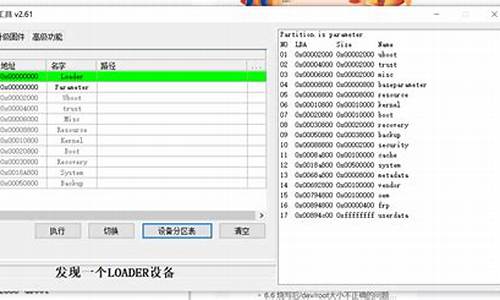1.刷BIOS对电脑有什么用
2.新人求助,技嘉B150-D3H怎么升级BIOS

BIOS主要功能是为计算机提供最底层的、最直接的硬件设置和控制。
BIOS是英文"Basic Input Output System"的缩略词,直译过来后中文名称就是"基本输入输出系统"。其实,BIOS是一组固化到计算机内主板上一个ROM芯片上的程序,保存着计算机最重要的基本输入输出的程序、开机后自检程序和系统自启动程序,可从CMOS中读写系统设置的具体信息。
刷BIOS对电脑有什么用
技嘉主板如何在线更新bios程序?bios是存储输入输出设备相关设置的程序,bios也是和软件一样,有版本的区别,bios版本不同,所能发挥的功能也有区别。bios程序能不能升级,需要查看主板有没有提供新版本的更新程序,如果有就可以升级。这边小编教大家技嘉主板升级bios的方法。
注意事项:
1、更新BIOS存在一定的风险,使用没有异常不建议更新BIOS
2、更新BIOS中绝不可断电、重启,如意外断电会导致主机无法开机,需要通过售后返修主板
技嘉主板更新bios步骤如下:
1、确定GIGAByte主板的REV版本号,版本号在主板左下角螺丝孔位置;
2、准备FAT/FAT32格式的U盘,如果不是FAT32的格式,可以重新格式化选择U盘格式;
3、进入技嘉点开搜索框,链接为:.gigabyte.cn,H61/B75的一些老型号主板,可以在台湾(.gigabyte.tw)中找到;
4、输入主板型号,如AB350-Gaming3Rev.1.X,这里的1.X通用1.0/1.2/1.3版本的主板;
5、如果有明确区分的版本号,需要根据自己主板的版本号进行选择下载;
如下图H61M-DS2这款主板
6、进入主板页面--支持与下载--BIOS,点亚洲/中国下载,亚洲/中国/美洲/欧洲只是服务器不同,下载的文件都是一样的;
7、根目录指的是点开U盘就能看到BIOS文件,便于后续更新时寻找。其中带主板型号的为BIOS文件(如AB350G3.F20),双击运行Efiflash是无法刷新的,因为autoexec和Efiflash为DOS下刷新BIOS用的工具。如果用Q-Flash刷新BIOS,可只保留AB350G3.F20文件;
8、进入Q-Flash刷新界面,U盘连接电脑,开机直接按END或者在BIOS界面中按F8进入刷新界面;
9、选UpdateBIOS(更新BIOS),SeBIOS(保存BIOS)指的是保存BIOS选项中的设置值,主要起到手动备份的作用;
10、根据路径选中BIOS文件,并敲击Enter;
11、选择Intact,Fast为快速刷新,不更新CPU微码;Intact为完整刷新,优先选这个模式;
12、敲击Enter,继续,左侧上面为主板当前的版本信息,下面为更新的F20BIOS版本;
13、更新进度中,更新完成后主板会自动重启;
14、在BIOS中按F9或在system页面确认;
以上就是技嘉主板BIOS更新步骤,如果你需要给技嘉主板更新bios,可以参考这篇教程。
新人求助,技嘉B150-D3H怎么升级BIOS
刷BIOS对电脑有什么用
什么是主板BIOS?
BIOS基本输入输出系统(Basic Input & Output System)的简称。所谓基本输入输出系统,就是正常启动计算机所必须的条件,主板BIOS提供了操作系统引导前的POST环境支持。启动计算机时,CPU首先要根据集成在主板、显卡等设备上的BIOS芯片来核对每个基础设备是否正常,然后再进行下一步程序。
依据功能来划分主板BIOS(以Intel BIOS为例)主要包括Descriptor Region、GbE Region、Intel ME、BIOS Region四个区域,Descriptor Region是BIOS的描述文件,GbE Region为网卡的固件区域、Intel ME为Intel管理引擎固件区域,而BIOS Region只是其中的一部分,对于正常的主板BIOS过程来说,一般更新的也只有BIOS Region区域,其他部分是锁死不允许操作的。
BIOS刷新方式有哪些?
BIOS刷新的方式主要包括DOS、BIOS程式、Windows/Linux等操作系统环境三类,在刷新BIOS的过程中,无论是DOS、BIOS程式还是Windows/Linux等操作系统环境,过程基本相同,都是先校验BIOS文件,然后擦除BIOS文件,再写入BIOS文件,最后校验写入的'BIOS文件是否正确,至此整个BIOS更新过程才算完毕。正是基于这些严格的措施,所以BIOS的刷新基本上停留在厂商推出的正式更新文件,留给第三方更新的空间并不大。
当然BIOS还有更原始的更新方法,在主板的制造工厂,BIOS可不是通过诸如DOS、BIOS程式还是Windows/Linux等方式写入的,而是直接使用烧录器,这种方式首先可以批量写入BIOS文件,另外烧录器还不受系统平台保护的限制,可以将MOD后的BIOS文件直接刷入,另外一些刷新过程中断的BIOS也可以通过这种方式恢复,只是这部分太高阶了,对咱们日常应用并不大,所以先偷个懒省略啦!
BIOS芯片到底是个什么东东?
主板使用的BIOS芯片依赖SPI通讯,BIOS文件都是由该通道写入到BIOS芯片当中。主板BIOS芯片为25 SPI FLASH系列,一般用DIP-8直插封装或者SOP-8贴片封装,前者可以可以随时插拔取出(刷坏了拆了找高手帮忙重刷即可),而后者焊死在主板上,无法自由更换(出问题就得跪)。
如何正确的自己动手更新BIOS?
在前面咱们说过,BIOS的更新方式无非三种:操作系统、BIOS内和DOS环境下,在Windows操作系统中更新可以说是最为简单的,只要安装官方配套的软件,下载和主板型号匹配的最新BIOS文件即可,搞错了可不行。鉴于厂商软件的不用,在拿到主板时翻看一下主板说明书或浏览下品牌网站即可,这个没啥可说的,略过,掠过。
BIOS环境下更新BIOS,则是根据厂商的不用,需要操作的地方也不太一样。基本套路就是需要将下载的BIOS文件放置到一个FAT32格式的闪存盘当中,启动电脑的过程中按DEL键进入BIOS界面,然后进入到Q-Flash(技嘉)、升级BIOS应用程序(华硕)、Tool(华擎)等页面,选择从本地磁盘更新BIOS,然后在驱动器路径中选择FAT32格式闪存盘的BIOS文件,回车选择?标准更新?即开始BIOS更新。
而DOS环境更新BIOS,则需要掌握一些DOS命令,和上面的那个一样,下载好文件,准备好可启动的闪存盘,使用DOS启动后,运行BAT批处理文件即可执行BIOS更新,如果没有把握的话,建议用上面介绍的那两种方式刷。
对了,在刷新BIOS重启之后,往往会出现需要按?F1?进入BIOS进行设置的情形,不用担心,这并不是刷新失败了,而是需要你对刷过的BIOS进行一些之前曾操作过的基础设置,或进去之后检查一下是否有新的项目需要你去设置,不用害怕,进去找找看。现在新的BIOS都非常智能,有的还有中文详解,难度并不高。可不像之前,折腾个BIOS还要详细翻看主板说明书、查查技术名词,咨询下厂商售后。
最后提醒一下,通常找到电脑或者主板就会提供相关的软件和程序下载的,有windows下刷机的软件就选择windows下的方式,这是最简单的,其次就是进BIOS升级的方式,只要版本下载正确,安装提示的步骤一般也不会有什么问题,现在DOS下升级的方式已经很少了,可以忽略。
1、下载bios文件,解压放硬盘分区或U盘(FAT32格式)。
2、进bios ,按F8键调出Q-FLASH。选从存储器升级,选中存放bios的分区或U盘,再选中bios文件升级。
BIOS升级的三大误区:
误区一:主板BIOS升级之后,可使系统性能得到很大提升!
对于BIOS来说,并不是越新越好。主板厂家对于BIOS的更新,主要用来解决主板极个别兼容性问题,并使之可以支持更多、更新的硬件产品。但对于整机性能的影响却微乎其微!
误区二:主板BIOS升级太危险了!
升级BIOS,只要方法得当,胆大心细,并且做好万一失败后的修复准备工作,应该讲还是很简单的。当然,风险肯定存在。对于一般的使用者来说,如果没有特殊原因,还是不要去冒这个险。
误区三:主板BIOS升级失败后很难修复!
即使失败了,还有很多种办法可以修复,而且,99%都能让你的主板起死回生。有一点必须事先说明,如果BIOS芯片是焊在主板上,以下方法并不完全适用。